1. Gestion de la console Autodesk
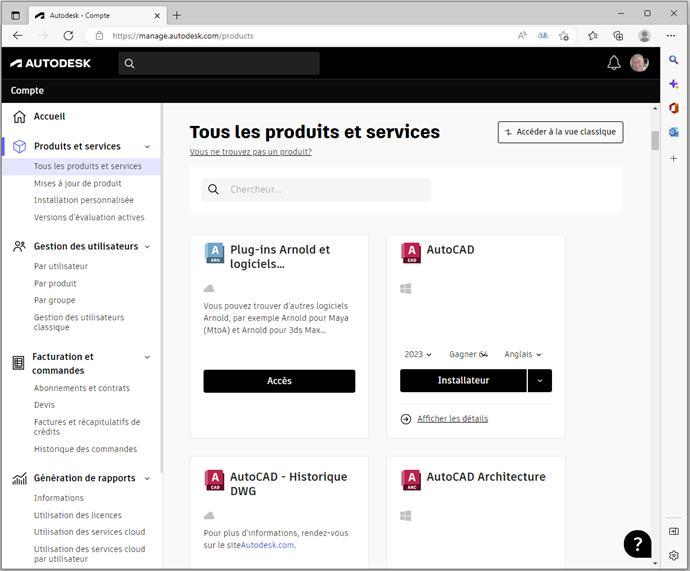
L’abonnement aux produits Autodesk est accompagné d’un accès à votre console web « Autodesk Account ». Cette interface web vous permet de gérer votre profil, vos produits, vos utilisateurs et vos paiements. Plusieurs outils de collaboration et de service sont à la disposition des administrateurs et utilisateurs pour gérer leurs licences Autodesk.
Cette console s’affiche avec des fonctionnalités différentes selon le type de connexion, qu’on soit administrateur ou utilisateur. Les administrateurs de contrat ont un accès complet à l’ensemble des outils, ils peuvent Ajouter/supprimer des utilisateurs, ou leur affecter des produits et services.
A – La console « Administrateurs »
Lorsque vous vous connectez en tant qu’administrateur principal ou administrateur secondaire à la console Autodesk vous accédez aux services suivants :
- Accueil
- Produits et services
- Gestion des utilisateurs
- Téléchargement des produits
- Mise à jour des produits
- Gestion de contrats
- Génération de rapports
B – La console « Utilisateurs »
Lorsqu’un utilisateur se connecte à sa console, il aura uniquement accès aux produits et services distribués par son administrateur comme :
- Visualisation des produits associés
- Téléchargement des produits
- Téléchargement de mises à jour
- Utilisation des services cloud (utilisateur)
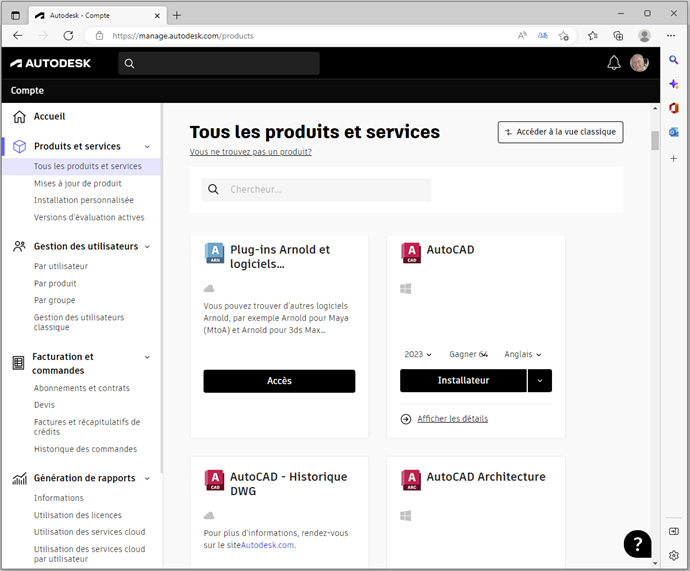
Remarque :
Les utilisateurs peuvent télécharger des produits et des mises à jour de produits. En revanche ils ne peuvent installer les téléchargements que si l’administrateur leur en a donné le droit.
C – Gestion des utilisateurs
Les licences monopostes des produits Autodesk sont accessibles via identification des utilisateurs.
Donc l’administrateur principal ou les administrateurs secondaires doivent créer un compte pour chaque utilisateur afin de lui affecter un ou plusieurs produits disponibles dans leurs contrats.
Si vous disposez de plusieurs équipes, il faut créer les utilisateurs pour chaque équipe. Il est possible lors de l’achat de nouvelles licences que celles-ci soient attachées à un nouveau contrat (nouvelle équipe).
Il est possible de fusionner les équipes à condition de retirer les licences associées à un des groupes à fusionner.
Sachant que les utilisateurs associés ne sont pas déplacés automatiquement vers l’équipe de destination, vous devez les ajouter manuellement.
D – Ajouter des utilisateurs manuellement
Sélectionnez avant tout l’équipe pour laquelle vous souhaitez créer des utilisateurs
Dans le menu de navigation Gestion des utilisateurs/ Par utilisateur :
- Sélectionnez l’équipe pour laquelle vous souhaitez créer des utilisateurs
- Cliquez sur « Inviter des utilisateurs ».
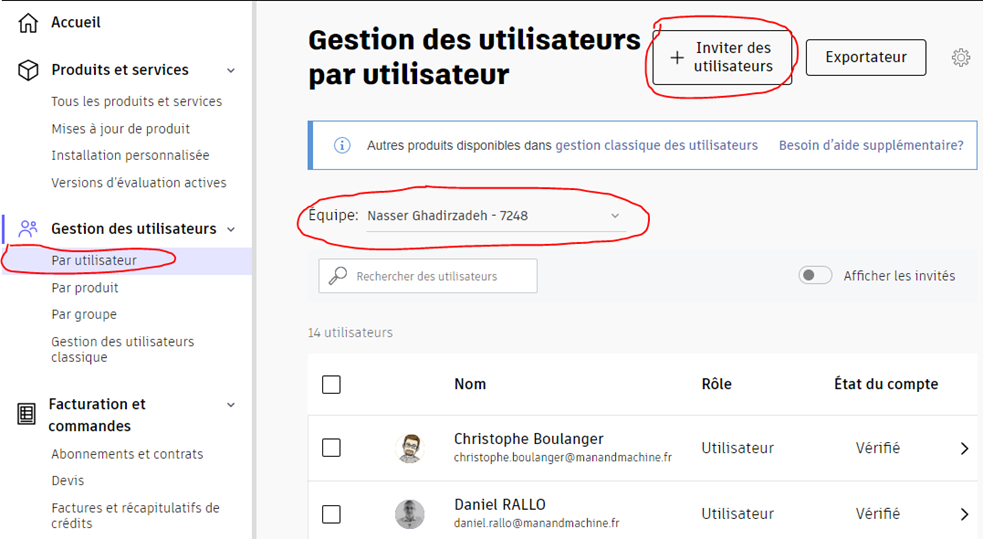
Entrez les informations de l’utilisateur Prénom, Nom, Adresse Mail puis cliquez sur le bouton « Envoyer une invitation ».
REM :
Vous pouvez éventuellement créer des groupes par thème d’utilisation, dans ce cas, il faut sélectionner les groupes concernés (voir plus loin la création des groupe).
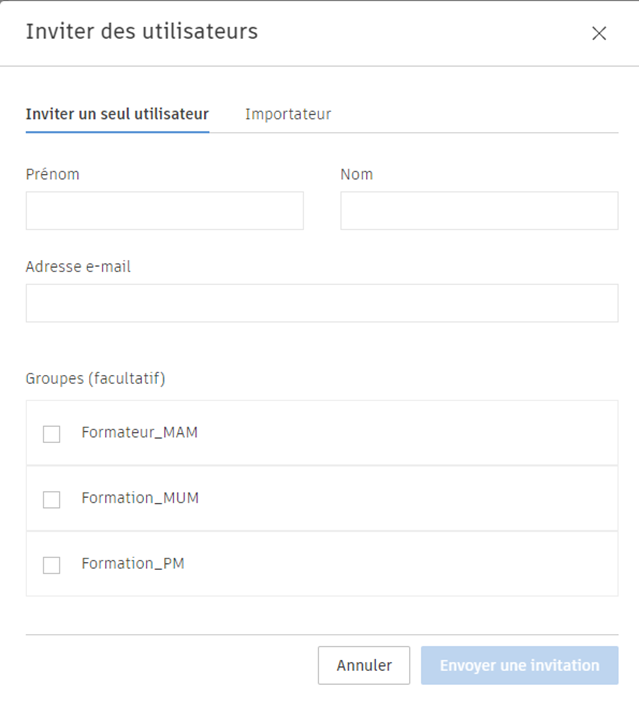
E – Ajouter plusieurs utilisateurs via un fichier CSV
Vous pouvez également importer en masse vos utilisateurs via un fichier .CSV (séparé par une virgule).
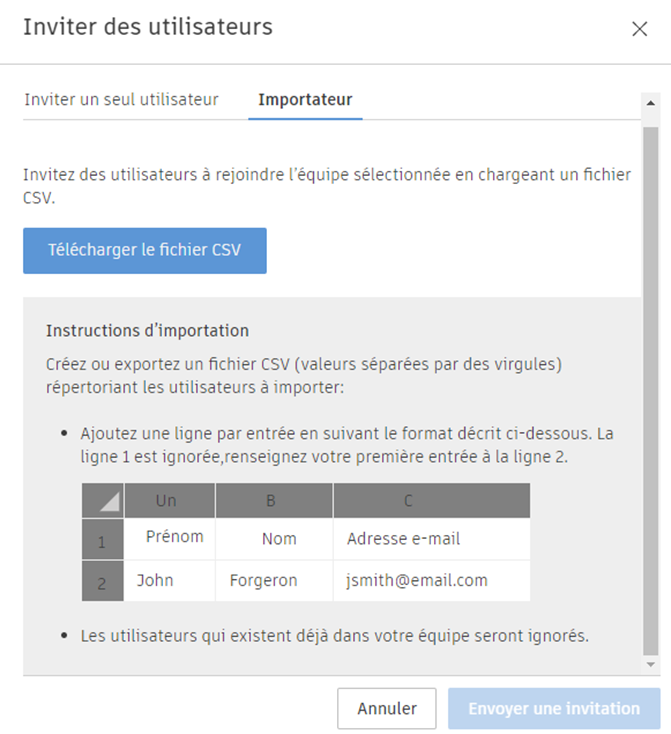
Il faut respecter la structure du tableau en indiquant dans l’ordre les champs « Prénom/Nom/Adresse mail » des utilisateurs.
F- Distribution des licences aux utilisateurs
Lorsque les utilisateurs sont créés dans votre console, il faut alors leurs attribuer un ou plusieurs produits selon leurs besoins.
Sélectionnez un utilisateur dans la liste puis cliquez sur le bouton Affecter
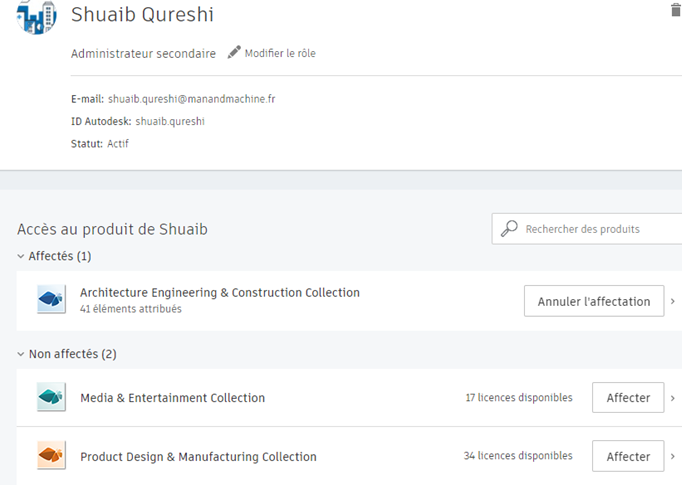
Si vous possédez une collection, vous pouvez choisir un ou plusieurs produits de cette collection afin le(s) affecter à un utilisateur.
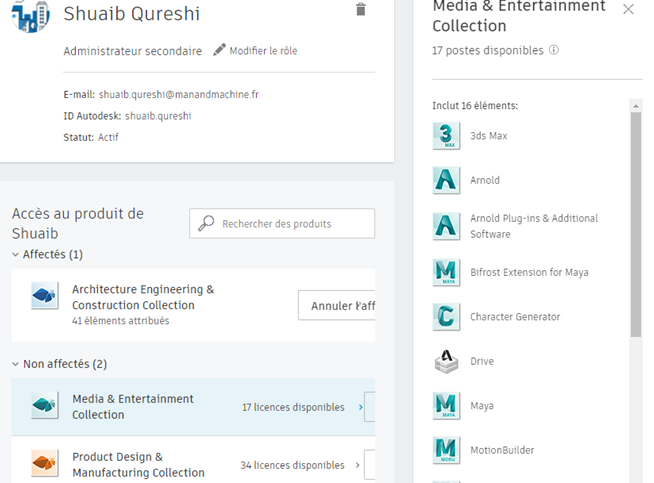
G- Activation des comptes utilisateurs
Quand les administrateurs déclarent les utilisateurs sur leur console, les utilisateurs reçoivent une invitation d’Autodesk qui leur permettra d’accéder à Autodesk Account et d’activer leurs comptes.
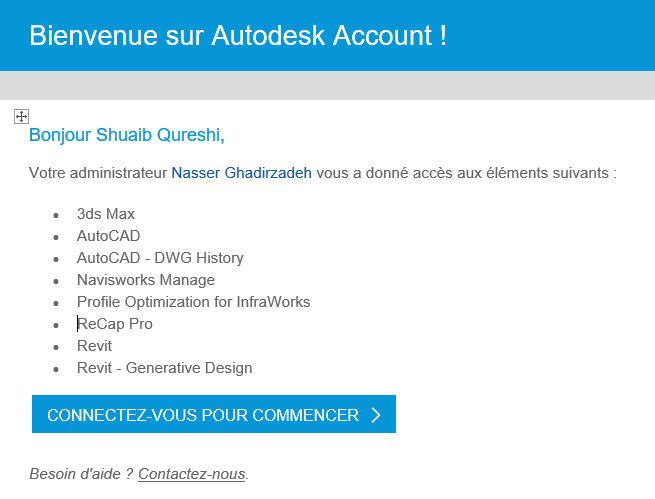
Lors de cette connexion, les utilisateurs sont invités à créer leur mot de passe.
En général les utilisateurs reçoivent instantanément cette invitation d’Autodesk,
Toutefois, un délai plus important est parfois nécessaire pour que les invitations soient délivrées et / ou que les produits soient disponibles dans la console des utilisateurs.
Remarque :
Il est possible que ce mail soit envoyé dans les éléments indésirables de la messagerie des utilisateurs, il est donc préférable de prévenir l’utilisateur en amont lors d’une création de compte Autodesk et / ou d’une affectation de licence(s).
Lorsqu’un utilisateur accède à son compte Autodesk Account, il doit voir les produits que son administrateur lui a associés. Si les produits ne sont pas disponibles il doit prévenir l’administrateur.
Les administrateurs peuvent ajouter ou supprimer des produits sur les comptes de leurs équipes.
Les utilisateurs reçoivent un mail d’Autodesk à chaque modification les concernant.
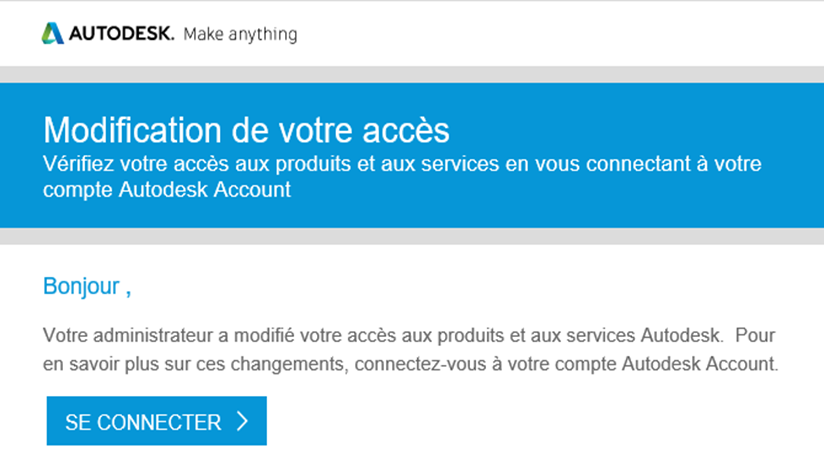
H- Création des groupes
Vous pouvez créer des groupes selon les utilisations des produits pour chaque discipline de votre société, utilisant les mêmes produits.
Par exemple vous pouvez intégrer les logiciels AutoCAD MAP 3D et Civil 3D dans le groupe SIG, et les logiciels AutoCAD et Revit au groupe BATIMENT, de cette façon, vous affectez l’ensemble des produits du groupe en une seule fois à chaque utilisateur.
Dans ‘’gestion des utilisateurs par groupe, cliquez sur créer un groupe, puis donnez un nom approprié.
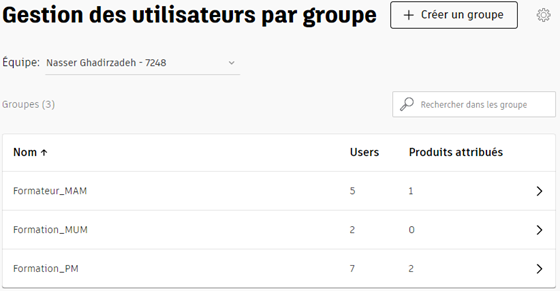
Lorsqu’un groupe est créé cliquez sur son nom dans la liste afin d’ajouter des utilisateurs, ou pour visualiser ses produits affectés. Vous pouvez supprimer les groupes.
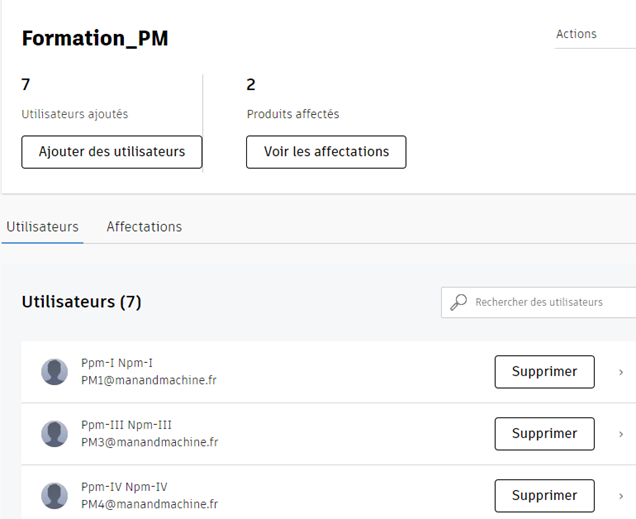
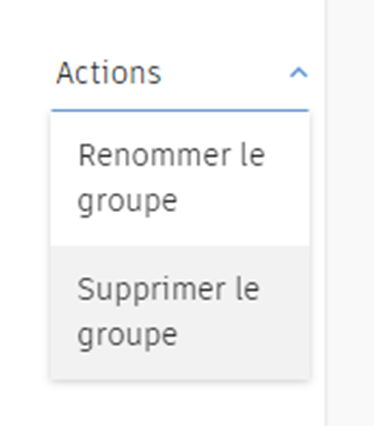
2. Administrateur Principal et Administrateur Secondaire
Par défaut, il n’y a qu’un seul administrateur principal pour un compte Autodesk. Cependant, l’administrateur principal peut nommer plusieurs administrateurs secondaires pour gérer les utilisateurs.
Ceci permet de faciliter les tâches de l’administrateur principal et est très utile pour les grands groupes internationaux qui sont étalés sur plusieurs sites et/ou pays.
Ceci permet également un groupement des utilisateurs locaux et une meilleure gestion des licences par site.
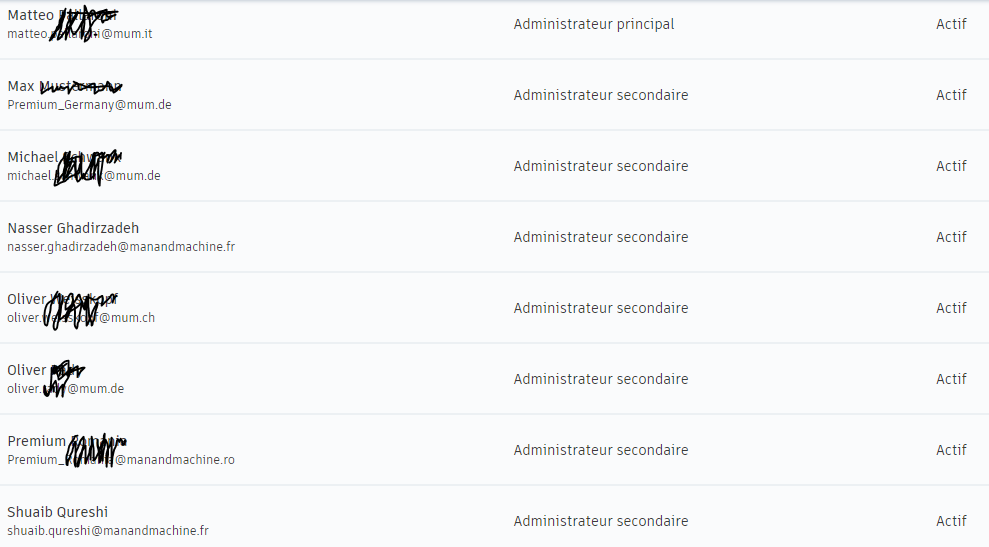
A- Administrateur principal
En principe, les administrateurs principaux sont les gestionnaires des contrats et coordinateurs des logiciels.
Ils possèdent les rôles suivants :
- Gestion de la facturation et des renouvellements de contrats
- Gestion des utilisateurs et de leur accès aux logiciels
- Affectation des administrateurs secondaires et SSO, (contrat Premium)
- Gestion de l’authentification unique (contrat Premium)
- Désignation d’une autre personne entant administrateur principal
B- Administrateur secondaire
Il est possible de déclarer plusieurs administrateurs secondaires afin d’alléger la gestion des licences au sein de votre société.
Voici les rôles des administrateurs secondaires :
- Gestion des utilisateurs et de leurs accès aux logiciels
- Affectation d’administrateurs secondaires supplémentaires
- Gestion de la facturation et des renouvellements s’il est également gestionnaire de contrats
- Extraction des rapports d’utilisation des produits Autodesk, par utilisateur (contrat Premium)
3. Gestion de consommation des produits
Les administrateurs peuvent consulter et exporter les rapports des utilisations de chaque produit d’Autodesk utilisé par leurs équipes.
Cela leur donnera une meilleure visibilité sur le besoin et l’utilisation des produits consommés et leur permettra de prendre une décision plus ciblée concernant les renouvellements des contrats. Le rapport peut être exporté dans un fichier CSV.
A- Génération des rapports
Il est possible d’afficher un rapport global sur l’utilisation des produits pendant un délai sélectionné.
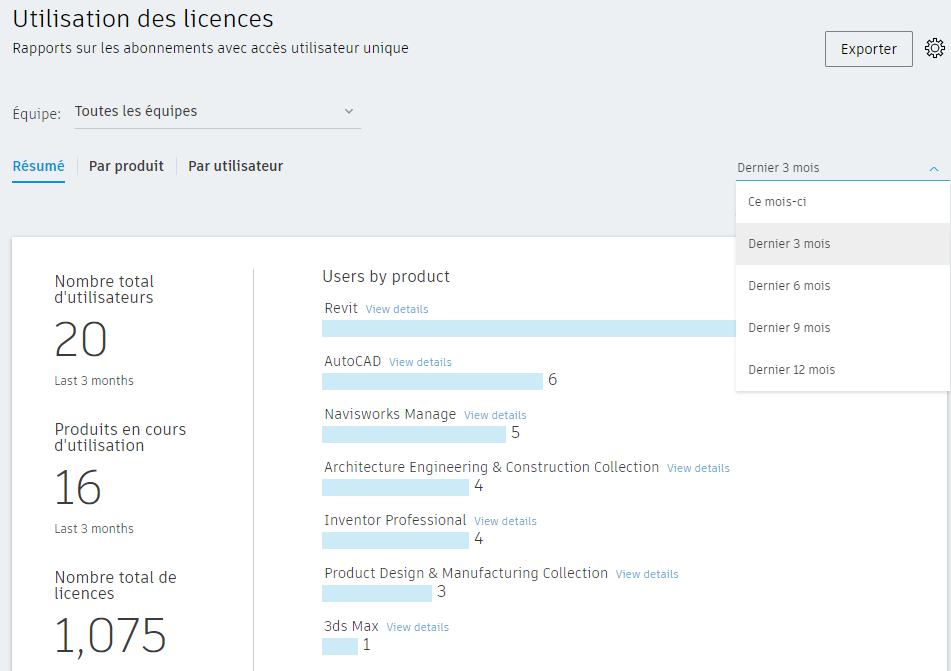
Vous pouvez aussi interroger l’utilisation des licences selon une équipe sur un délai (de 1mois jusqu’à 12 mois).
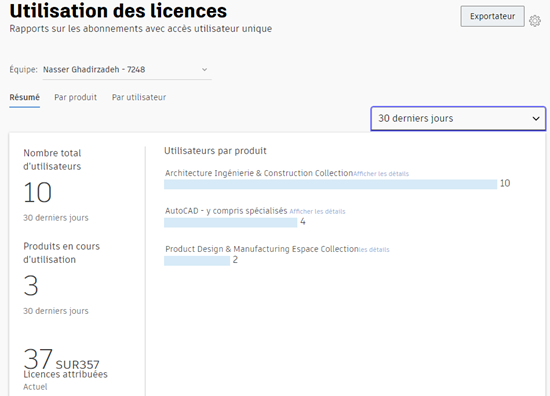
B-Génération de rapports par Produit
Vous pouvez afficher également la consommation de chaque produit utilisé par une équipe sur une période du temps.
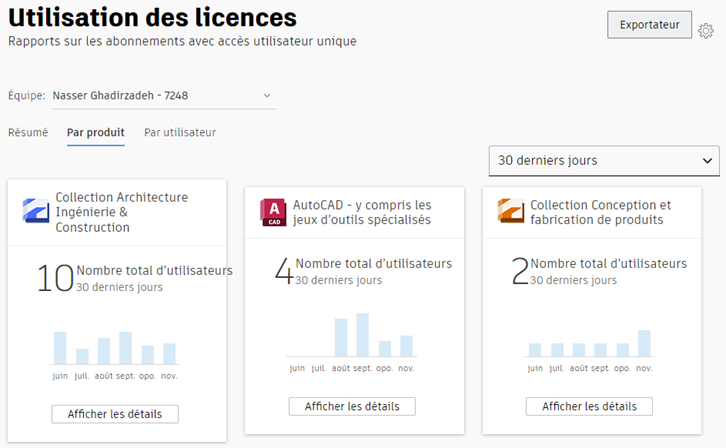
C- Génération de rapports par Utilisateur
Désormais, tous les administrateurs peuvent interroger leur console sur l’utilisation des produits de chaque Utilisateur.
Ceci, permet de générer des rapports plus détaillés des produits utilisés par chaque utilisateur de l’équipe sélectionnée.
Auparavant, cette option était disponible uniquement avec un abonnement de contrat « plan prémium ».
Voici un exemple sur la fréquence d’utilisation d’un produit par deux utilisateurs d’une équipe :
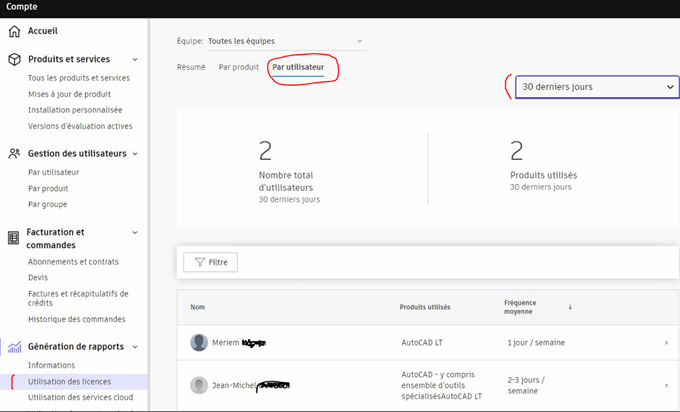
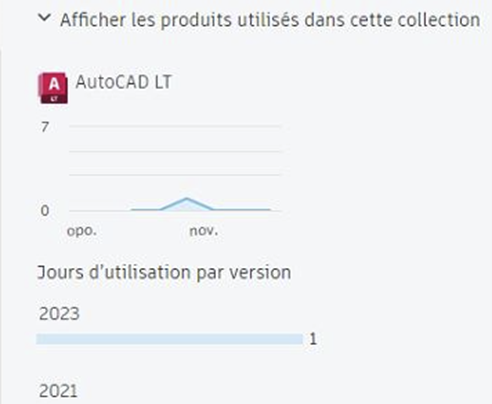
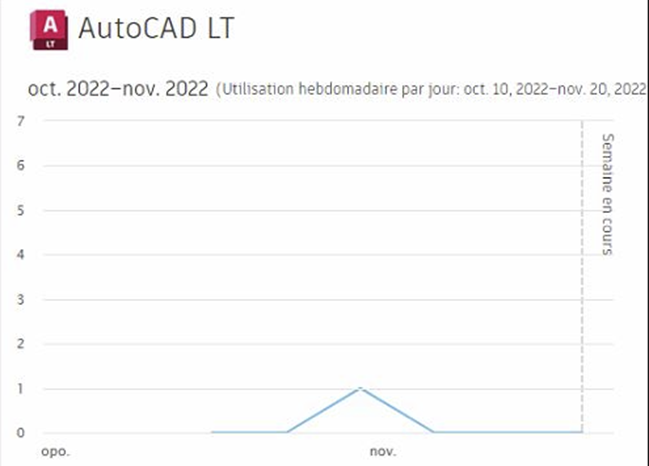
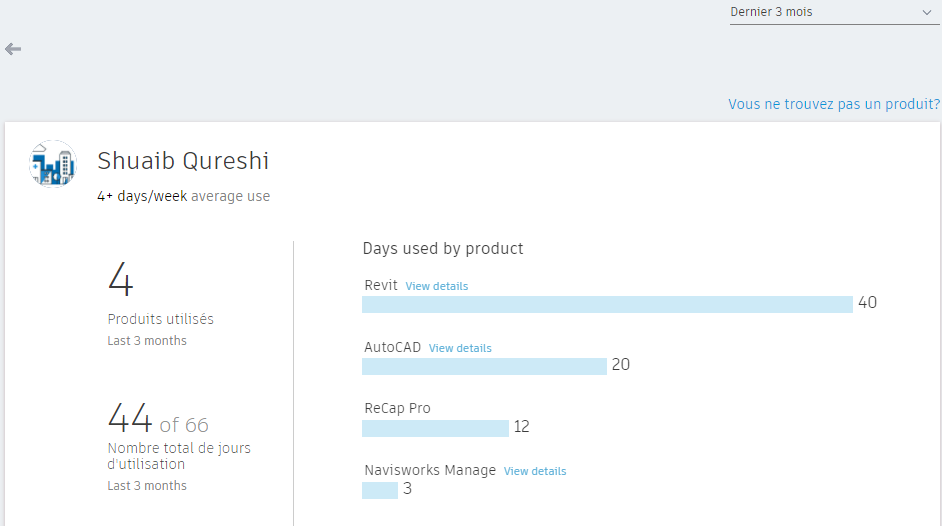
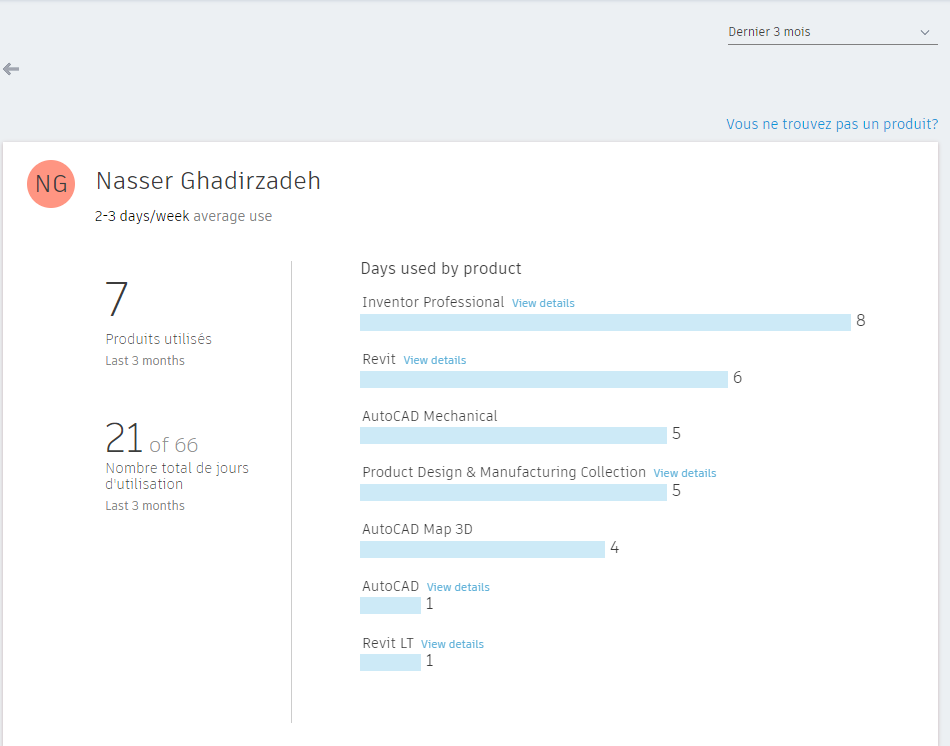
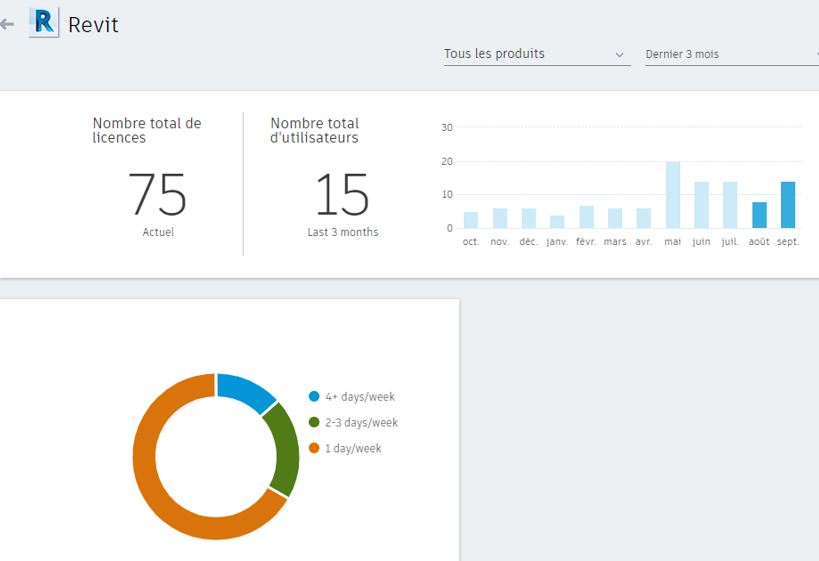
D- Exportation de rapports
Vous pouvez exporter les rapports dans un fichier XLS afin d’analyser les informations sur l’utilisation des produits par utilisateurs.
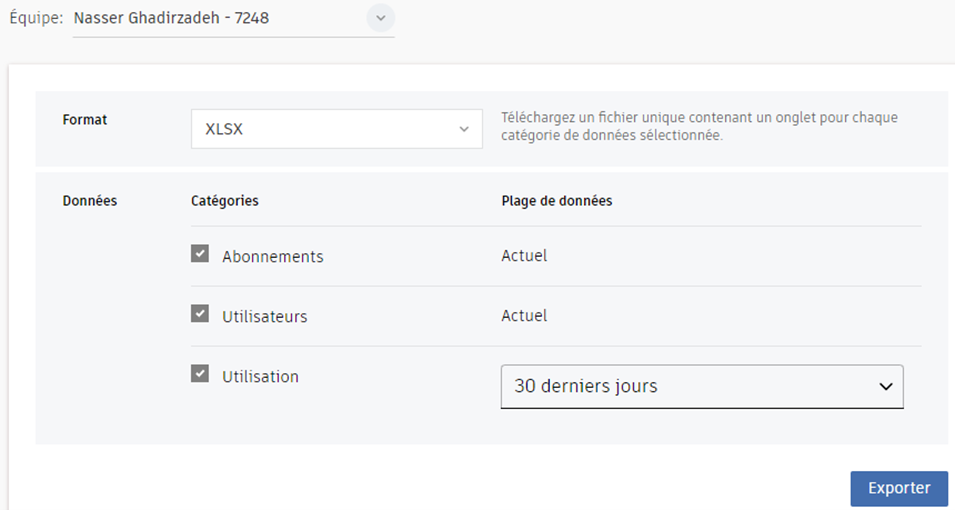
4. Abonnement plan Premium
Autodesk propose le plan Premium à toutes les sociétés qui possèdent un contrat de minimum 10 licences Autodesk.
Cette offre donne des avantages supplémentaires aux administrateurs et aux utilisateurs pour la connexion et les services proposés par Autodesk en plus du plan standard
Voici les avantages du plan premium :
- Capacité à optimiser les coûts de licence en offrant une visibilité sur les données d’utilisation
- Accès au support Autodesk 24h sur 24h et 7 jours sur 7, pour tous les utilisateurs
- Authentification unique ‘SSO’ facilité d’administration, de support pour les entreprises
- Coûts informatiques réduits et moins complexes
A- Authentification unique Single Sign On
Vous pouvez relier la console d’Autodesk à votre active directory afin de s’identifier via le compte d’entreprise. Autodesk reconnaît votre organisation à partir de votre adresse e-mail et vous redirige vers la page de connexion de votre société.
Si vous êtes déjà connecté au réseau de votre entreprise, le système ne vous demandera même pas votre mot de passe.
Avec la mise en place de SSO, vous allez bénéficier des avantages suivants :
Accès des utilisateurs simplifiés
- Un seul mot de passe à mémoriser pour accéder à vos ressources réseaux ainsi qu’aux services Autodesk.
- Si vous êtes déjà connecté au réseau d’entreprise, vous n’avez même pas besoin de saisir votre mot de passe
Sécurité et conformité accrues
- Toutes les stratégies de mot de passe appliquées à votre réseau s’appliquent également aux services Autodesk.
- Si vous révoquez les identifiants d’un employé, il perd automatiquement l’accès aux services Autodesk.
Réduction du temps d’administration
- Plus besoin de redoubler d’efforts pour tenir à jour la gestion des utilisateurs
- ▪Les administrateurs n’ont besoin que gérer qu’une seule combinaison email/mot de passe.
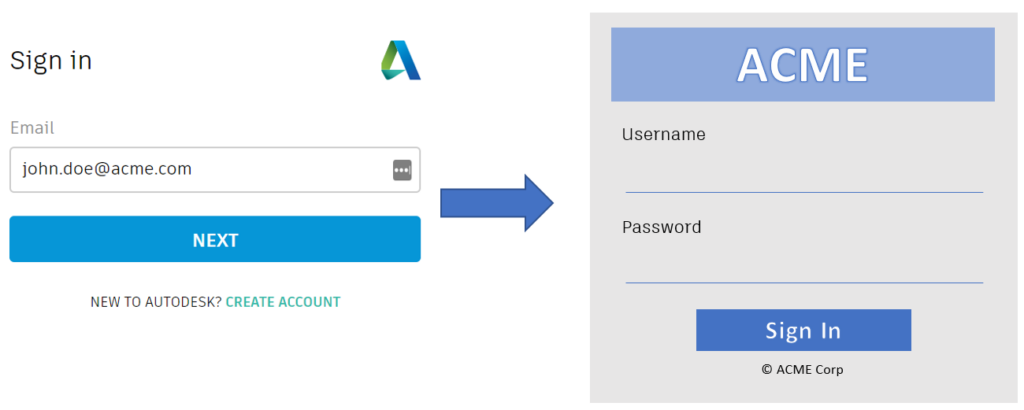
Pour plus d’information sur la mise en place de service SSO, vous pouvez consulter le site d’Autodesk en cliquant ici